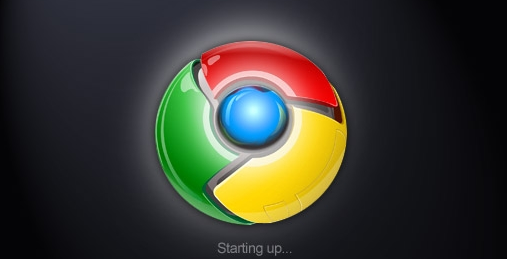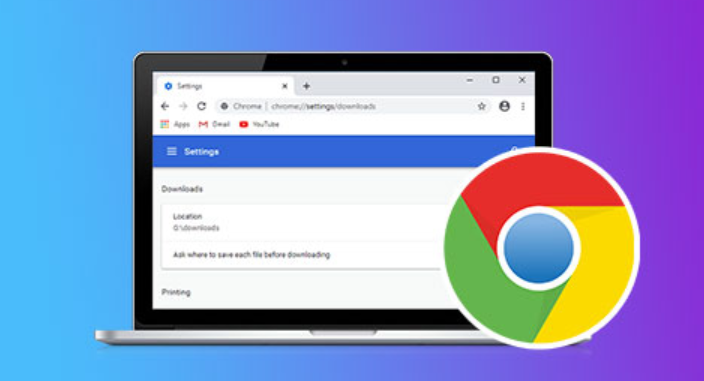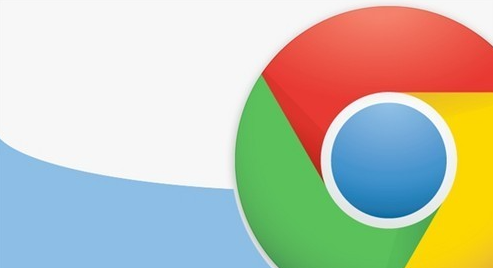Google Chrome浏览器浏览器安全加固技巧

一、保持浏览器版本更新
1. 检查更新:打开Chrome浏览器,点击右上角的菜单按钮(三个点),选择“帮助”>“关于Google Chrome”。浏览器将自动检查更新,并在有可用更新时自动下载和安装。
2. 及时重启:安装完成后,可能需要重新启动浏览器以应用更新。确保浏览器始终为最新版本,可修复已知的安全漏洞,提升安全性。
二、优化隐私设置
1. 清除浏览数据:定期清除浏览器指纹,可提高隐私保护。打开Chrome浏览器,点击右上角的三个点菜单,选择“设置”,向下滚动并点击“隐私设置和安全性”,点击“清除浏览数据”。选择“所有时间”作为时间范围,并勾选“Cookie及其他网站数据”和“缓存的图片及文件”,点击“清除数据”按钮。
2. 管理Cookie和网站数据:在“设置”中的“隐私设置和安全性”部分,可点击“Cookie及其他网站数据”进行管理,可选择阻止所有网站的Cookie,或者对特定网站的Cookie进行设置,如允许或禁止某些网站的Cookie。
三、加强安全浏览防护
1. 开启安全浏览功能:在“设置”中,找到“安全”部分,确保“安全浏览”功能已开启。该功能可帮助检测和阻止有害网站及下载,防止用户访问恶意网站或下载恶意文件。
2. 处理恶意软件:若怀疑设备受到恶意软件影响,可在Chrome浏览器中进行处理。打开Chrome浏览器,点击右上角的三个点图标(更多选项),选择“设置”,在“高级”选项中,找到“重置和清理”部分,点击“清理计算机”,按照提示进行操作,可查找并移除可能有害的软件。
四、谨慎管理扩展程序
1. 审查已安装的扩展程序:在Chrome浏览器中,点击右上角的三个点图标,选择“更多工具”,再点击“扩展程序”,进入扩展程序管理页面。仔细查看已安装的扩展程序,对于不常用或来源不明的扩展程序,可考虑将其禁用或删除,以减少安全风险。
2. 从官方渠道安装扩展程序:安装扩展程序时,应优先从Chrome网上应用店获取。避免从不明来源或不可信的网站下载扩展程序,以防下载到恶意软件或包含安全漏洞的扩展程序。
五、使用强密码和账户保护
1. 设置强密码:在使用Chrome浏览器登录各类网站时,尽量使用强密码。强密码应包含字母、数字和特殊字符,长度不少于8位,避免使用简单易猜的密码,如生日、电话号码等。
2. 启用两步验证:对于重要的在线账户,如电子邮箱、云存储服务等,建议启用两步验证。这样即使密码被盗,攻击者也无法轻易登录账户,需要额外的验证信息,如手机验证码等。